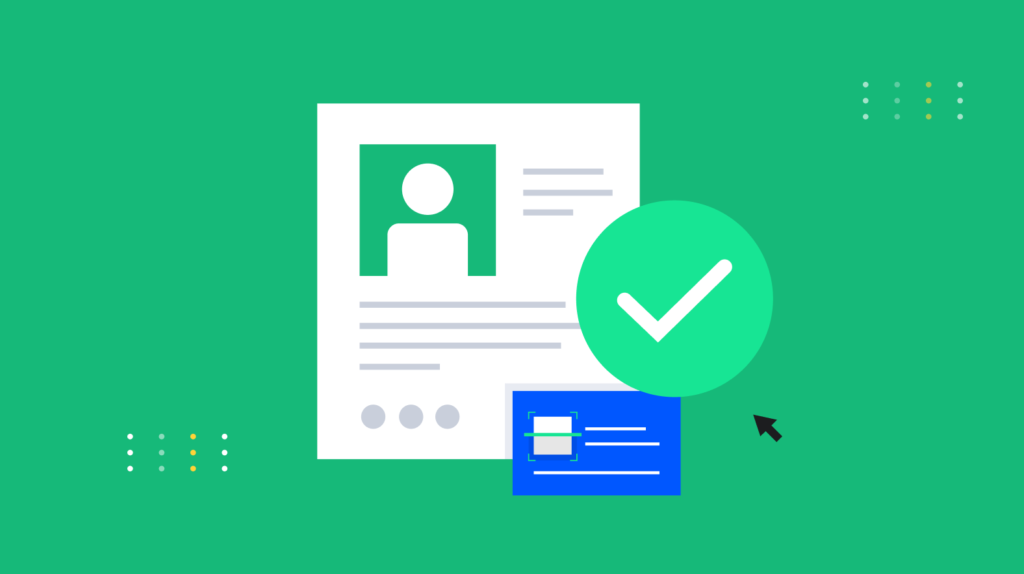
KYCとは、銀行口座や暗号資産口座を開設するとき等に必要となる「本人確認手続き」のことです。
MEXCの口座を作ったあと、KYCを行うことで、出金上限や利用できる機能が大きく変わります。
この記事では、MEXCでの本人確認(KYC)方法を、初心者の方でも迷わないように順番に説明します。
これからMEXCを使う方も、途中で止まってしまった方も、この記事を読むだけで、どこから進めればいいか判断できるようになります。
目次
KYCとは
本人確認とは、本人であることを証明する手続きです。
暗号資産取引所では、不正利用防止のために行われています。
MEXCでは、KYCをしなくても口座を作って取引を始められます。ただし、出金額や利用できるサービスが制限されます。
- 少額の取引だけ:本人確認なしでも可能
- 大きな出金をしたい、OTC取引を使いたい、P2P広告を使いたい:本人確認が必要
とくに、レベル2まで終えておくと制限がほぼなくなり、利用がスムーズになります。
認証レベル1の方法
ここでは、レベル1の進め方を順番に説明します。
画面右上にあるアカウントマークにカーソルを合わせ、出てきたメニューから「身分認証」を選択します。

認証レベル1の右側にある「認証する」をクリック。
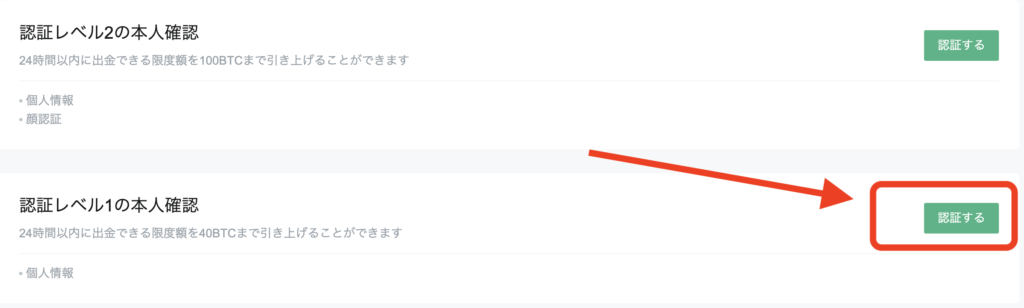
続いて、要件に従って、個人情報を入力していってください。
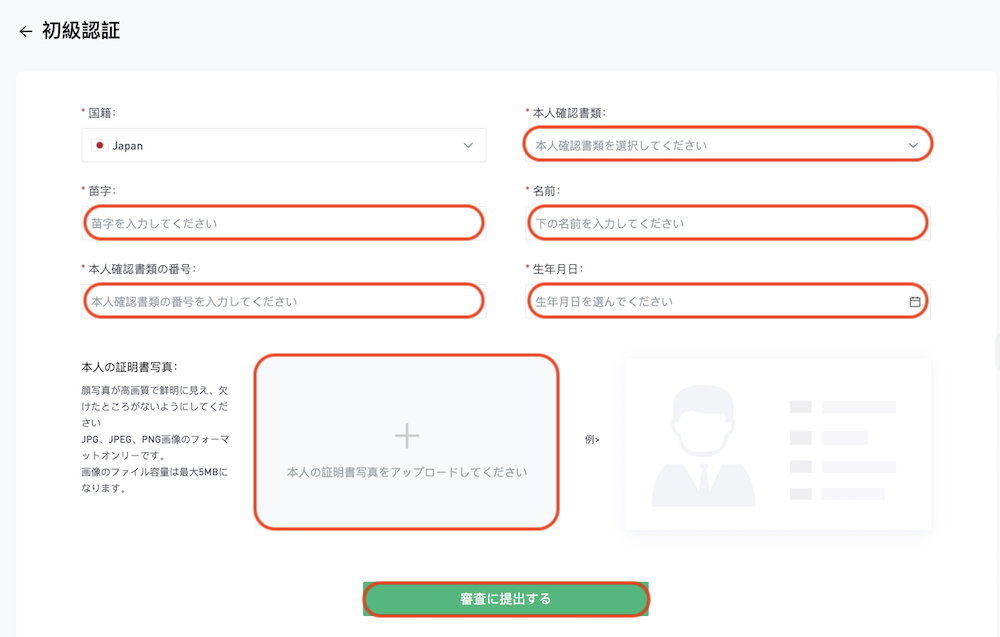
最後にセルフィー画像をアップロードします。本人・身分証明証・手書きのメモを一緒に撮影し、その画像をアップロードしてください。メモには以下を記載します。
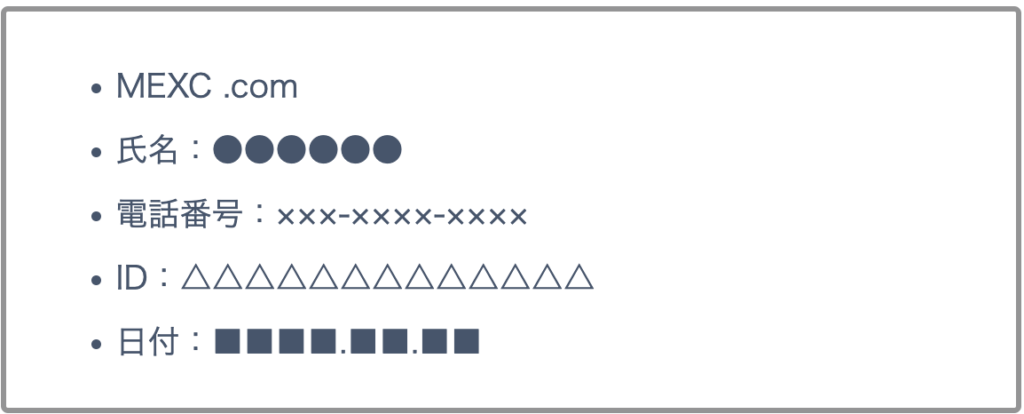
認証レベル2の方法
認証レベル2の提出方法は以下になります。
まず認証レベル2の右側にある「認証する」をクリックしてください。
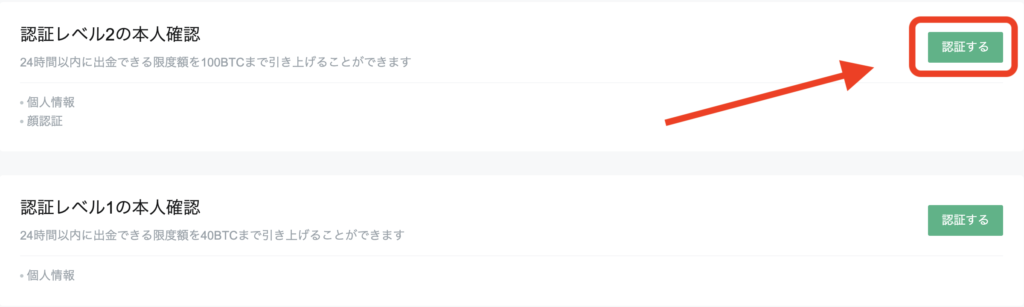
日本語に切り替え、「開始」ボタンを選択しましょう。
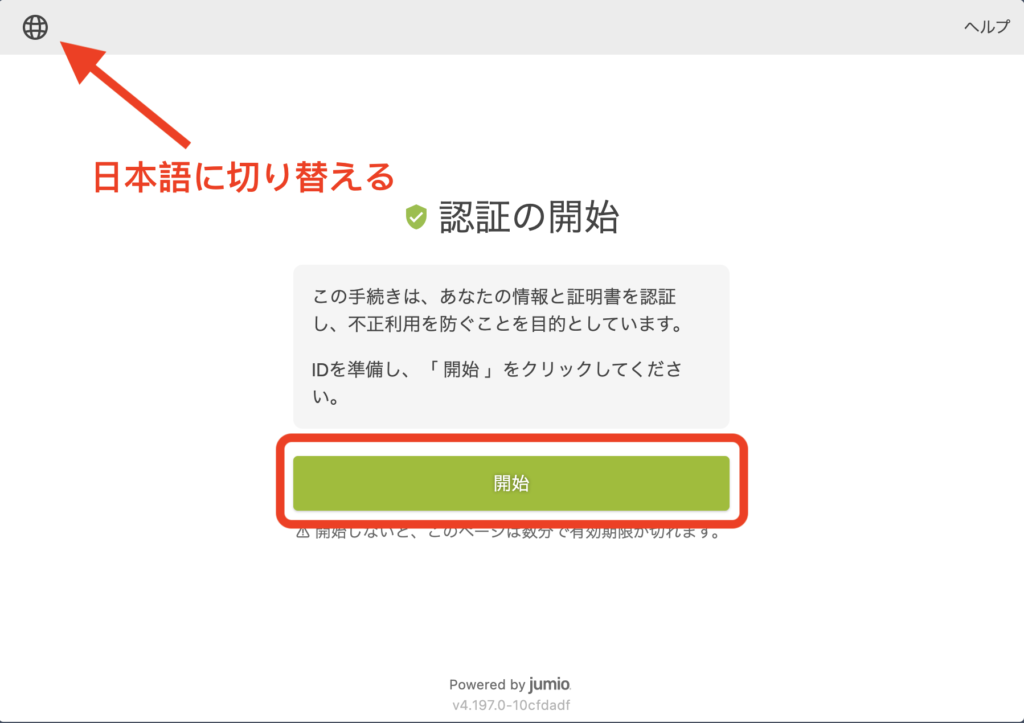
認証プロセスに入り、本人確認書類のアップロード方法を選択します。
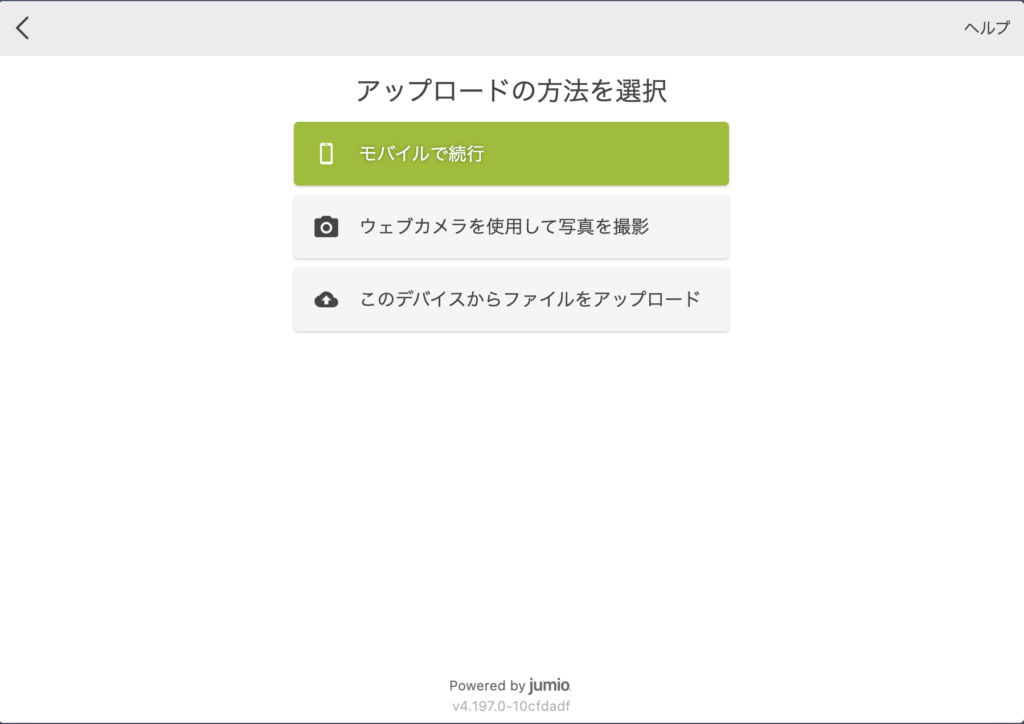
アップロードできた後、顔写真の撮影を行います。枠に顔を合わせて撮影を完了させてください。
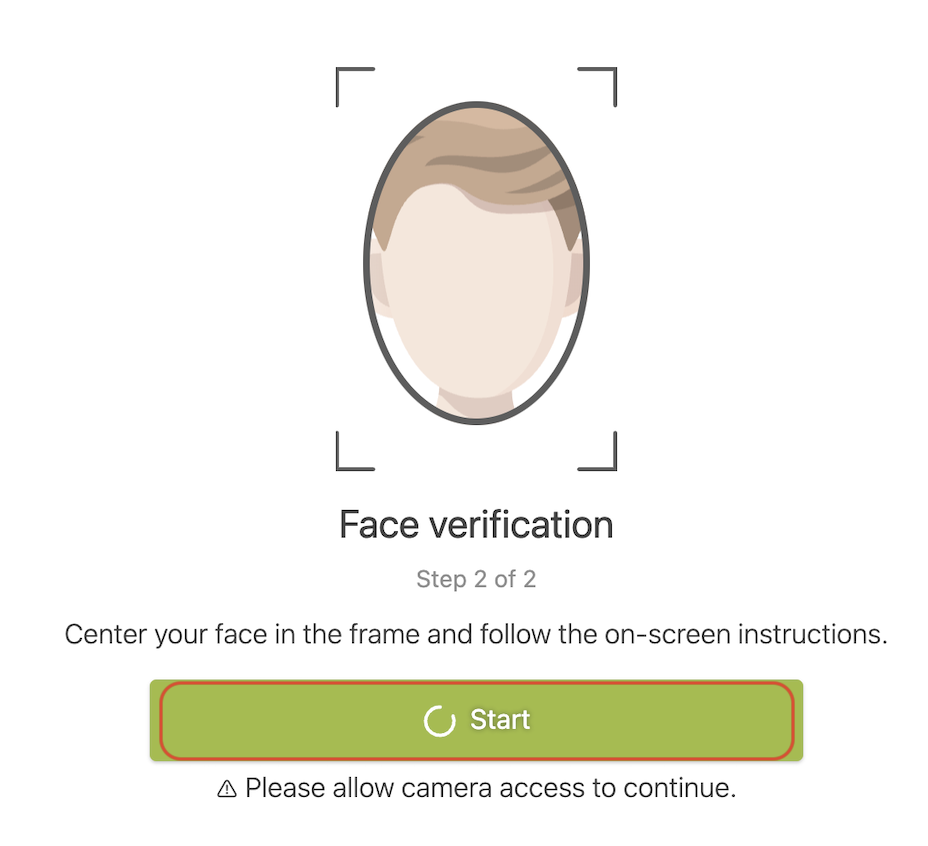
登録した方法に応じて、メールまたはSMSに結果が届きます。審査は早い場合で15分ほど、長くても1日以内には終わります。
まとめ
MEXCの本人確認は、流れに沿って進めればむずかしくありません。レベル1は基本情報と書類登録、レベル2は書類と顔認証の撮影という形で進みます。
本人確認なしでも使えますが、制限が多いため、レベル2まで終えておくと安心して使い続けられます。
KYC認証を完了させて、MEXCの機能をフル活用して、仮想通貨取引を行っていきましょう。
MEXCに参加して今日から取引を始めましょう
サインイン


